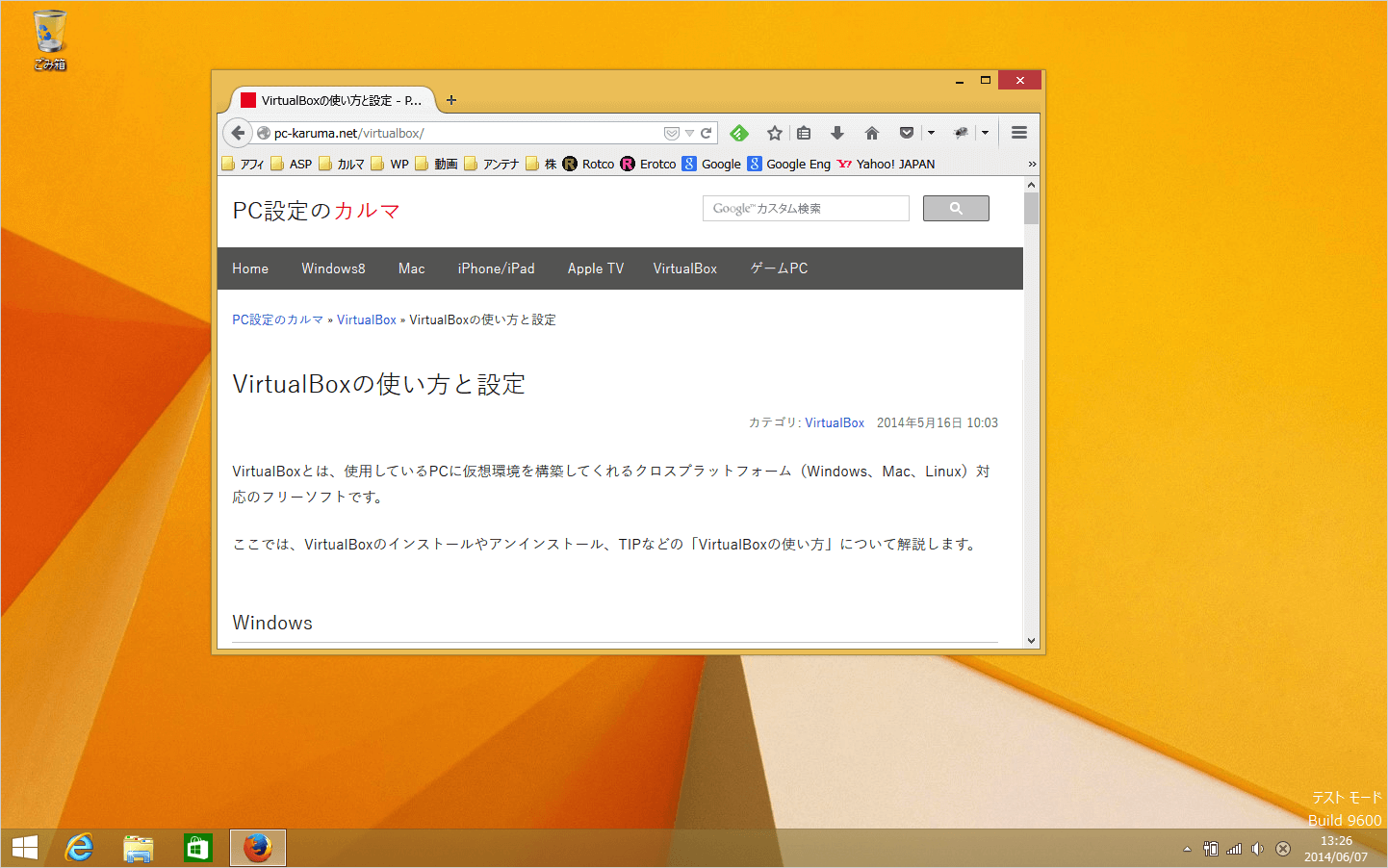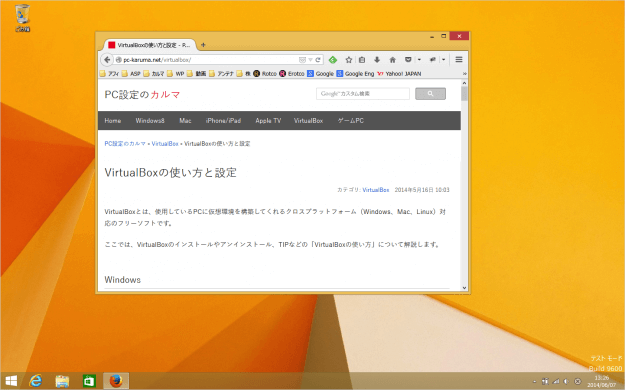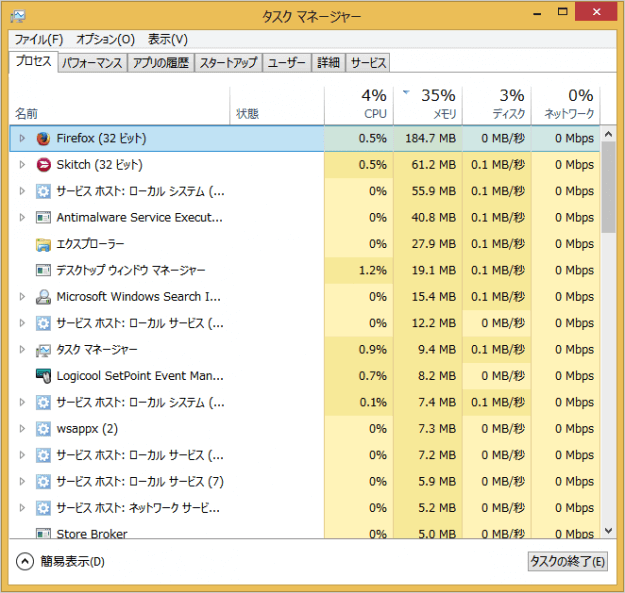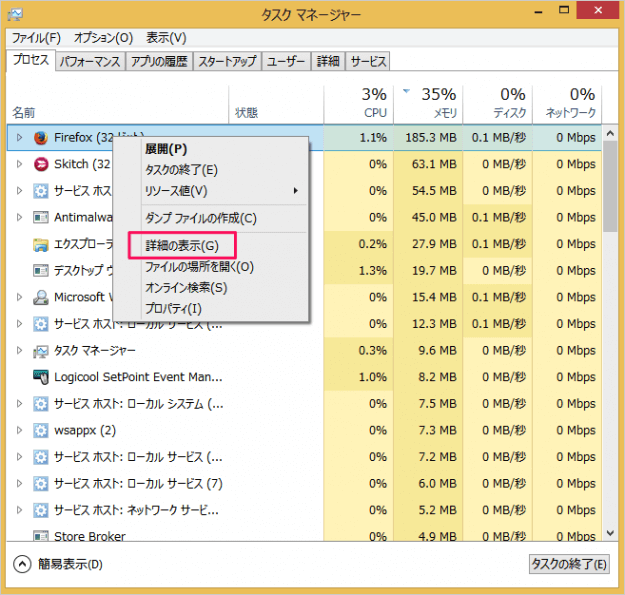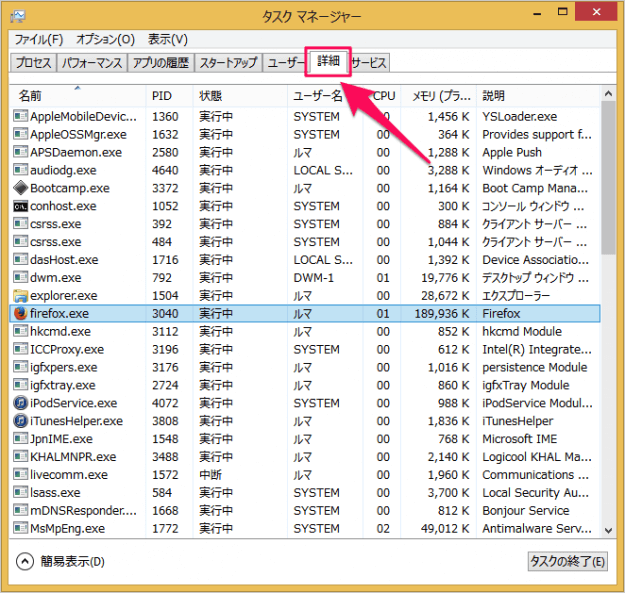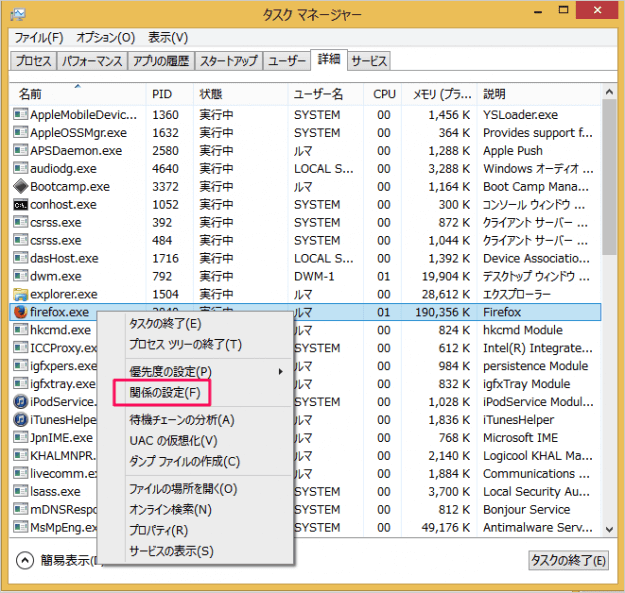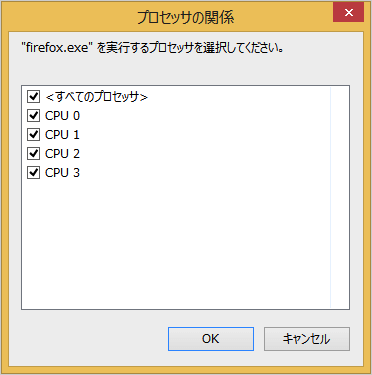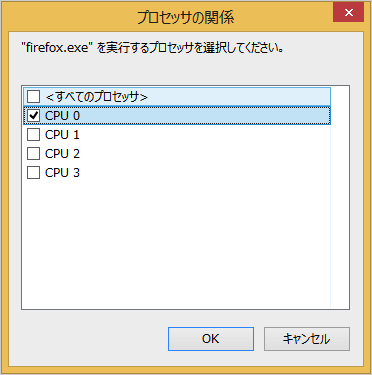Windows8のタスクマネージャーを使って、プロセスを実行するCPUコアを指定する方法を紹介します。
シングルコアのCPUでは、この機能は使えません。まずはこちらを参考にCPUの種類を確認しましょう。
プロセスは実行の優先度を変更することもできます。こちらも合わせてご覧ください。
タスクマネージャー - プロセスを実行するCPUコアを指定

ここでは「firefox」のプロセスを実行するCPUコアを指定してみます。
ショートカットキー「Ctrl + Shift + Esc」キーを同時に押すと、

このように「タスクマネージャー」が起動します。
タスクマネージャーは他の方法でも起動することができるので、こちらも合わせてご覧ください。

プロセスを右クリックするとメニューが表示されるので、その中から「詳細の表示」をクリックします。

すると、このように上部タブメニュー「詳細」へ移動するので、

再度プロセスを右クリックし、「関係の設定」をクリックします。

すると「プロセッサの関係」ウィンドウが表示されます。
デフォルトの設定ではすべてのプロセッサが選択されているので、

プロセッサを実行するCPUコアを選択しましょう。
これでプロセスを実行するCPUコアの指定は完了です。